win10开始菜单应用程序图标不见了怎么办 win10开始菜单软件图标消失解决方法
更新时间:2024-04-10 13:35:49作者:runxin
在日常使用win10系统的过程中,我们可以通过开始菜单界面来查找电脑中那种的各种程序和工具,然而当用户打开win10系统左下角开始菜单图标后,却发现电脑安装的某些程序图标不显示,对此win10开始菜单应用程序图标不见了怎么办呢?下面就是有关win10开始菜单软件图标消失解决方法。
具体方法如下:
1、消失图标的应用上右键。
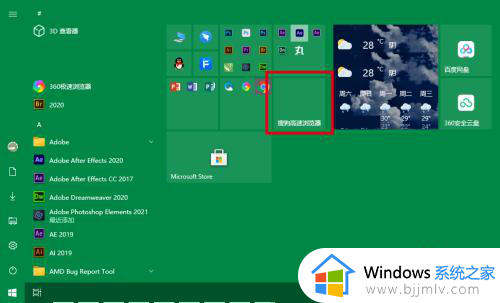
2、点击更多→打开文件位置。
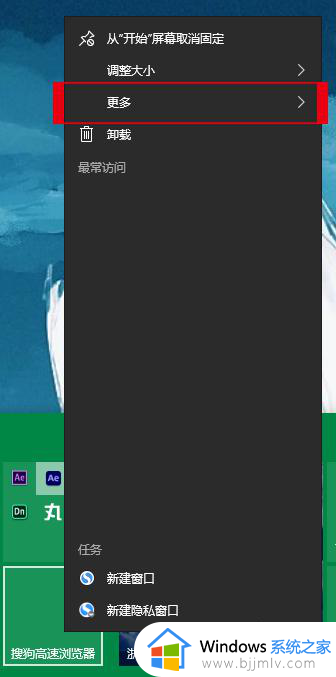
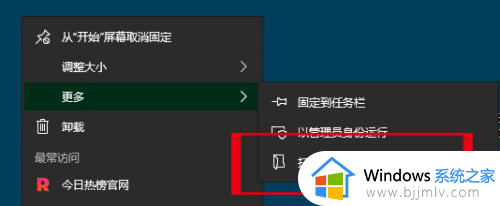
3、再次在消失图标的应用上右键。
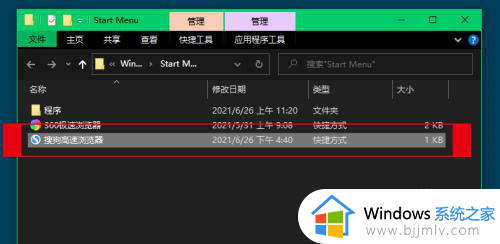
4、点击属性。
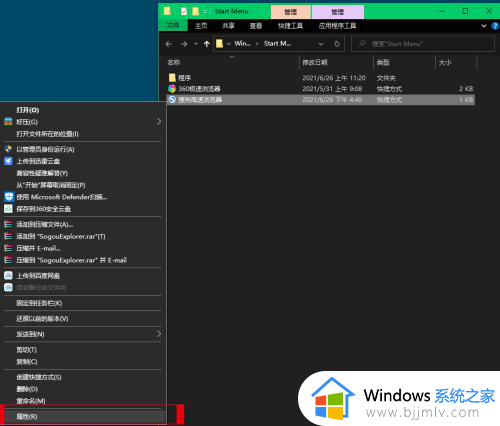
5、更改图标。
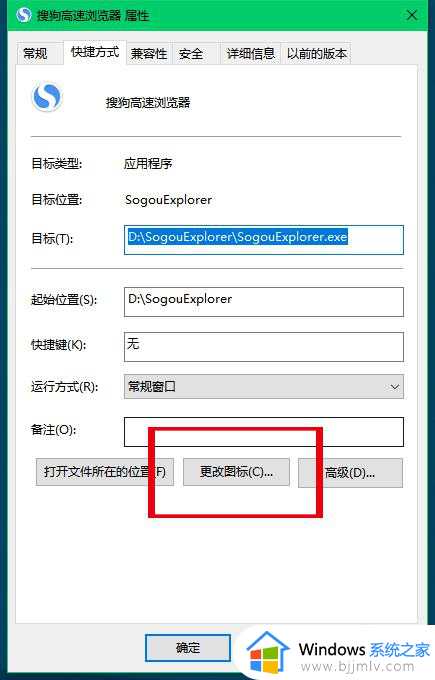
6、其实不用选择,点击确定就好。
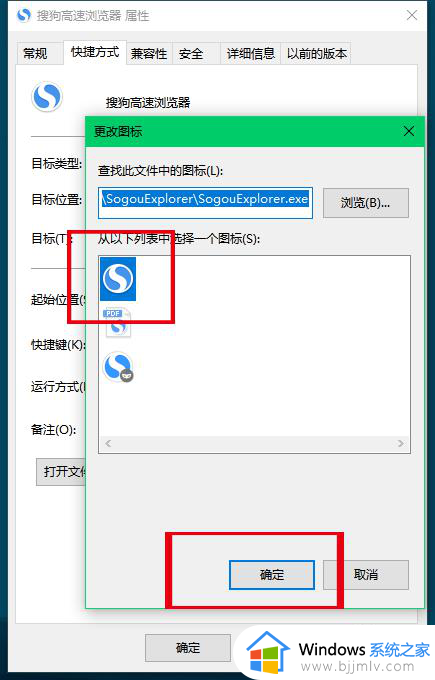
7、点击应用。
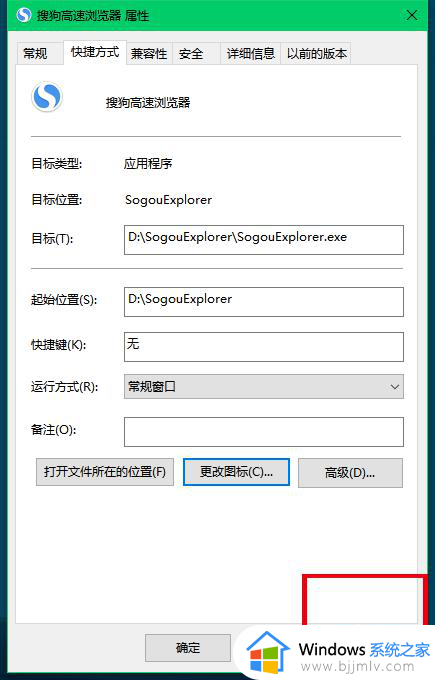
8、你就会发现这个应用的图标又回来了。
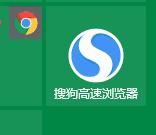
以上就是小编给大家介绍的win10开始菜单软件图标消失解决方法了,有遇到这种情况的用户可以按照小编的方法来进行解决,希望本文能够对大家有所帮助。
win10开始菜单应用程序图标不见了怎么办 win10开始菜单软件图标消失解决方法相关教程
- win10开始菜单不见了怎么办 win10开始菜单消失了如何恢复
- win10开始菜单常用软件怎么设置 win10开始菜单常用软件图标设置方法
- win10开始菜单所有程序没有怎么办 win10开始菜单 所有程序消失了处理方法
- win10开始菜单找不到程序选项怎么办 win10开始菜单找不到应用程序如何解决
- win10开始菜单不能打开怎么办 win10开始菜单无法打开解决方案
- win10开始图标不见了怎么办 win10系统开始图标消失如何解决
- Win10开始菜单打不开怎么解决 Win10开始菜单无法点击怎么办
- win10开始菜单中找不到软件怎么办?win10开始菜单不显示所有应用处理方法
- win10开始菜单显示所有应用设置方法 win10系统怎么查看开始菜单所有程序
- windows10开始菜单不显示怎么办 windows10开始菜单图标不显示解决方法
- win10如何看是否激活成功?怎么看win10是否激活状态
- win10怎么调语言设置 win10语言设置教程
- win10如何开启数据执行保护模式 win10怎么打开数据执行保护功能
- windows10怎么改文件属性 win10如何修改文件属性
- win10网络适配器驱动未检测到怎么办 win10未检测网络适配器的驱动程序处理方法
- win10的快速启动关闭设置方法 win10系统的快速启动怎么关闭
win10系统教程推荐
- 1 windows10怎么改名字 如何更改Windows10用户名
- 2 win10如何扩大c盘容量 win10怎么扩大c盘空间
- 3 windows10怎么改壁纸 更改win10桌面背景的步骤
- 4 win10显示扬声器未接入设备怎么办 win10电脑显示扬声器未接入处理方法
- 5 win10新建文件夹不见了怎么办 win10系统新建文件夹没有处理方法
- 6 windows10怎么不让电脑锁屏 win10系统如何彻底关掉自动锁屏
- 7 win10无线投屏搜索不到电视怎么办 win10无线投屏搜索不到电视如何处理
- 8 win10怎么备份磁盘的所有东西?win10如何备份磁盘文件数据
- 9 win10怎么把麦克风声音调大 win10如何把麦克风音量调大
- 10 win10看硬盘信息怎么查询 win10在哪里看硬盘信息
win10系统推荐